Файлы зашифровалиcь в формат .xtbl, что делать.
-
Похожий контент
-
Автор evserv
Файлы предположительно зашифрованы Crysis так как формат xtbl, но не один дешифровщик не может их расшифровать.
Файлы зашифрованы были 5 лет назад.
Файлы оригиналы и к ним криптованые прилагаю, соответствие их можно определить по размеру.
Подскажите чем можно дешифровать эти файлы...
+Crypt.rar
-
Автор Andrey73
В декабре 2017 года, был зашифрован компьютер, тогда не было денег и времени на его расшифровку.
Сейчас и деньги и время появилось, обратился в сообщество Касперского, где с пользователь andrew75, помог с файлами .no_more_ransom, это тот формат которыми были зашифрована самая малая часть информации, в основном XTBL.
Вот эта тема в сообществе, там подробно мы общались на эту тему: https://community.kaspersky.com/kaspersky-virus-removal-tool-77/goda-2-nazad-popal-v-kompyuter-virus-zashifroval-vse-fayly-v-format-xtbl-16600?postid=75980#post75980
Получается, у меня есть xtbl файлы, есть файл txt с вымогательством, но программа ShadeDecryptor не помогает. Прошу помочь в решении проблемы, буду очень благодарен !
На счет операционной системы (ОС), в 2018 году брат поставил 2 ОС и уже использовал 2 ОС, первую не трогал, а теперь я этот ЖМД поставил в свой компьютер.
5 зашифрованных файла и txt с требованиями прикрепляю .
57553.zip
-
Автор escadron
В далеком 2015 году скачал какую-то фигню на комп, потерял практически все фотографии и видео. Получил от матери по шапке и благополучно об этом забыл.
Сейчас же внезапно захотелось восстановить файлы, если, конечно, это возможно.
Из-за ограничений формата прикрепляемых файлов не могу предоставить пример зашифрованных данных.
Файл с почтой/другой информацией (README**.txt) либо был утерян, либо же вообще не появлялся на компьютере.
Надеюсь, знатоки смогут помочь.
-
Автор ericOTT
Здравствуйте!
Прошу помощи. Одна надежда на вас; ни одна утилита с оффициального сайта Касперского не подходит..
Зашифровались все важные для меня файлы на всех трёх винчестерах компьютера(2.5 терабайта), а именно фото, видео, картинки, видео и прочее..
На рабочем столе вместо фонового рисунка на чёрном фоне красными буквами: Внимание !все важные файлы на всех дисках компьютера зашифрованы, Подробности вы можете прочитать в файлах readme.txt которые можно найти на из дисков (скрин прилагается)
А все файлы зашифровались в белиберду с расширением.xtbl,
например вот: rfWw3-qCPp9sWKr9aa4ILQS3uyuXN75kcQ3O-LOxiwREmqXeHx8PsUr3a9GY1ELh.xtbl
В многочисленных текстовиках созданных вирусом пишется вот это:
Ваши файлы были зашифрованы.
Чтобы расшифровать их, Вам необходимо отправить код:
82C551F386DC56F5EF49|0
на электронный адрес deshifrovka01@gmail.com или deshifrovka@india.com .
Далее вы получите все необходимые инструкции.
Попытки расшифровать самостоятельно не приведут ни к чему, кроме безвозвратной потери информации.
All the important files on your computer were encrypted.
To decrypt the files you should send the following code:
82C551F386DC56F5EF49|0
to e-mail address deshifrovka01@gmail.com or deshifrovka@india.com .
Then you will receive all necessary instructions.
All the attempts of decryption by yourself will result only in irrevocable loss of your data.
В дополнение к вложениям вот ссылка на файлообменник Я.диск ; выложил туда несколько зашифрованных файлов, тхт созданные вирусом, скрин рабочего стола, лог Др.Вэб и архив CollectionLog-2015.01.18-18.41.zip, + вообще всё что имеется по моей проблеме.
Если что-то ещё надо, только скажите.
Очень жду вашей помощи.
Заранее огромное спасибо.
CollectionLog-2015.01.18-18.41.zip
-
Автор Жека Шпак
несколько лет назад схватил вирус,который поменял все файлы на расширение .xtbl пропало много фоток.подскажите,как восстановить
Сообщение от модератора thyrex Перенесено из раздела Компьютерная помощь
-
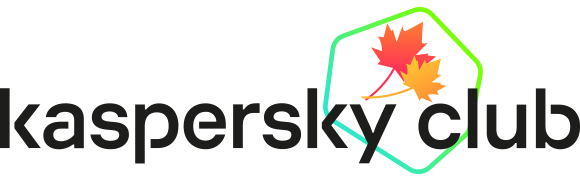
Рекомендуемые сообщения
Пожалуйста, войдите, чтобы комментировать
Вы сможете оставить комментарий после входа в
Войти